如何在Windows 11的开始菜单中添加程序快捷方式?
要在windows 11的开始菜单中添加程序快捷方式,您可以按照以下步骤操作:
找到应用程序的执行文件
1、打开资源管理器:可以通过任务栏上的文件夹图标或按win + e快捷键打开资源管理器。
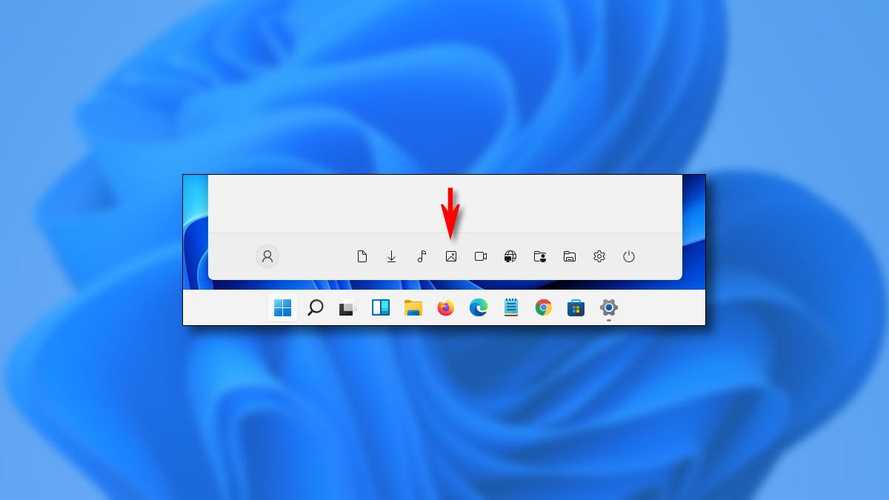
2、定位应用程序:在资源管理器中,导航到存储应用程序快捷方式的位置,这通常在c:\program files,c:\program files (x86)或c:\users\用户名\appdata\local\programs目录下。
3、确认执行文件:找到应用程序的执行文件,它通常以.exe为扩展名。
创建快捷方式
1、右键点击执行文件:在应用程序的执行文件上点击鼠标右键,选择“创建快捷方式”。
2、重命名快捷方式:新生成的快捷方式可能会带有“ 快捷方式”字样,您可以通过右键点击它并选择“重命名”来修改快捷方式名称,使其更加简洁明了。
移动快捷方式到合适位置
1、复制或剪切快捷方式:右键点击快捷方式,选择“复制”或“剪切”。
2、粘贴到所需位置:导航至您希望放置快捷方式的文件夹(如桌面或开始菜单文件夹),然后右键点击空白处选择“粘贴”。
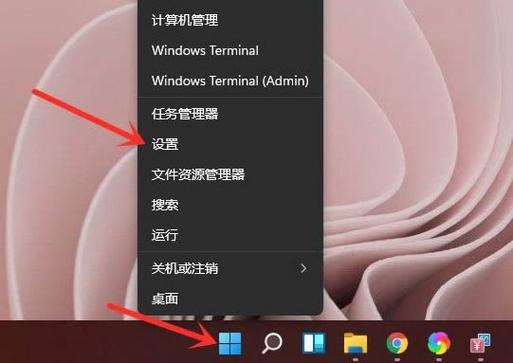
固定快捷方式到开始菜单
1、打开开始菜单:点击任务栏上的开始按钮或按win键打开开始菜单。
2、访问所有应用列表:在开始菜单中,点击“所有应用”按钮或滚动查找您的应用程序。
3、固定到开始屏幕:找到应用程序后,右键点击它,并在弹出的上下文菜单中选择“固定到开始屏幕”。
4、调整快捷方式顺序:您可以拖动快捷方式来重新排序,确保最常用的应用程序位于易于访问的位置。
使用设置应用固定快捷方式
1、打开设置应用:您可以通过点击开始菜单中的设置图标或按win + i快捷键打开设置应用。
2、个性化设置:在设置应用中,选择“个性化”选项。
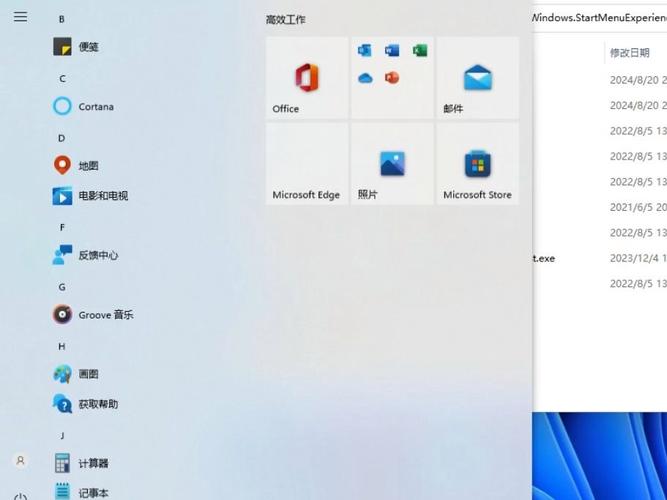
3、任务栏设置:在个性化页面中,找到并点击左侧的“任务栏”选项。
4、选择文件进行固定:在任务栏设置页面中,找到“固定应用”或“固定文件”的部分,点击“在此电脑上选择要固定的应用”或类似选项。
5、浏览文件并固定:通过文件浏览器窗口,找到并选择您之前创建的快捷方式文件,随后点击“打开”将其固定到开始菜单。
就是在windows 11开始菜单中添加程序快捷方式的详细步骤,这些步骤可以帮助您更高效地组织和访问您的应用程序。










